Disney + — это потоковый сервис, принадлежащий Walt Disney Entertainment, и он содержит библиотеку фильмов и телешоу, принадлежащих исключительно Disney.
Это включает в себя традиционные мультфильмы Уолта Диснея и телешоу (Аладдин, Русалочка и т. Д.), А также фильмы-блокбастеры, которые просто принадлежат студиям Диснея (Люди Икс, франшиза Мстители и т. Д.).

Для пользователей Windows он был изначально доступен исключительно как веб-приложение, к которому можно было получить доступ через веб-браузер, и до сих пор нет специального приложения для доступа к нему, если вы не считаете приложение для Xbox.
Что ж, если вам нужен гораздо более простой способ доступа к Disney +, аналогичный тому, как вы бы поступили с Netflix или HBO GO, мы собираемся показать вам, как вы можете создать свое собственное приложение Disney + для Windows 10.
Примечание. Для того, чтобы это работало, вам необходимо иметь Установлен Microsoft Edge на вашем ПК.
Как установить приложение Disney + в Windows 10?
Как и на любом другом веб-сайте, на котором нет специального приложения для Windows 10, всегда есть возможность создать прогрессивное веб-приложение через Microsoft Edge.
Вот как вы можете создать свое собственное прогрессивное веб-приложение Disney +:
Перейти к Сайт Disney + через браузер Microsoft Edge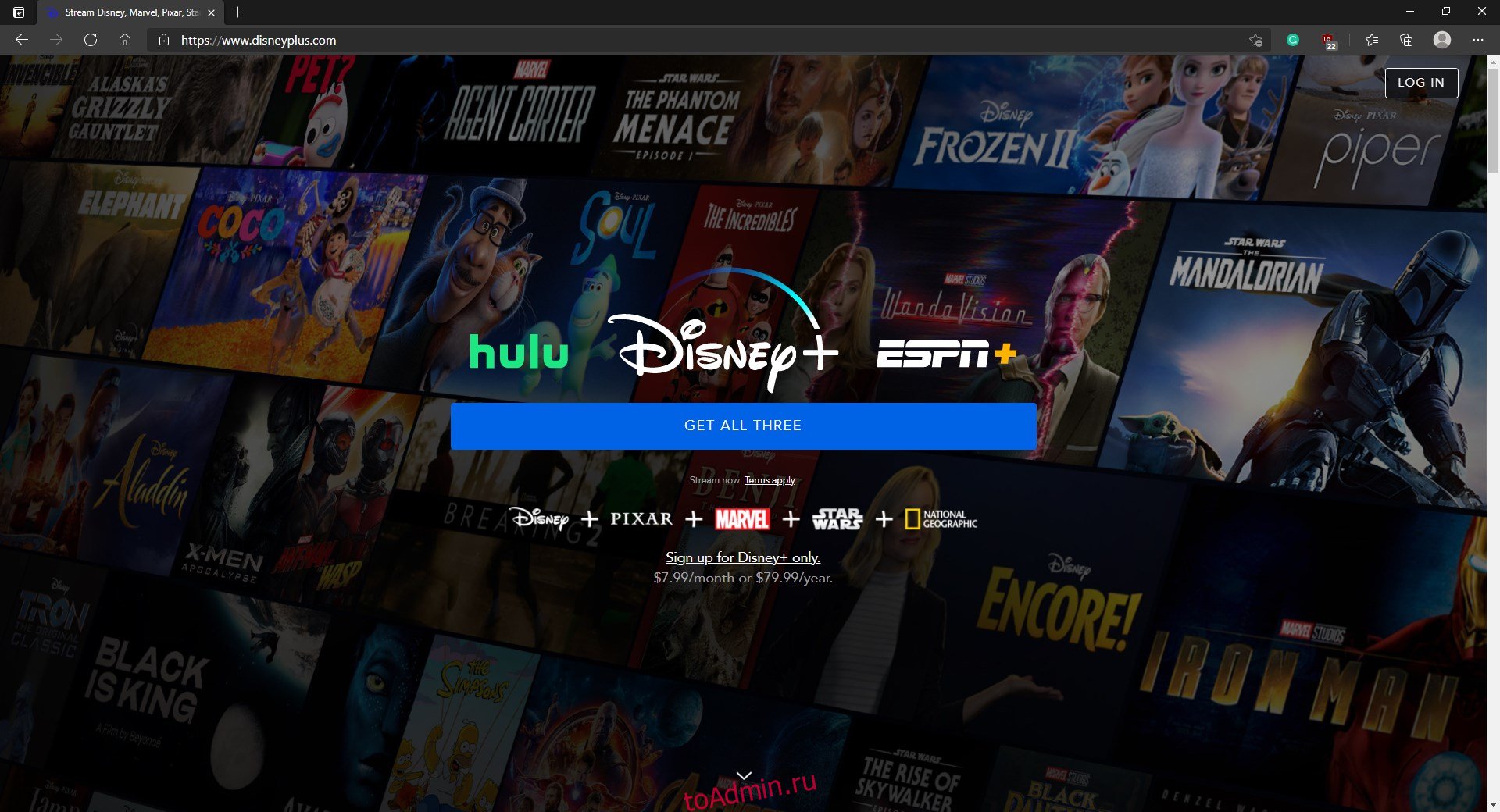
После загрузки веб-сайта войдите в меню настроек через три точки в правом верхнем углу пользовательского интерфейса Edge.
Выберите Приложения, а затем выберите Установить этот сайт как приложение.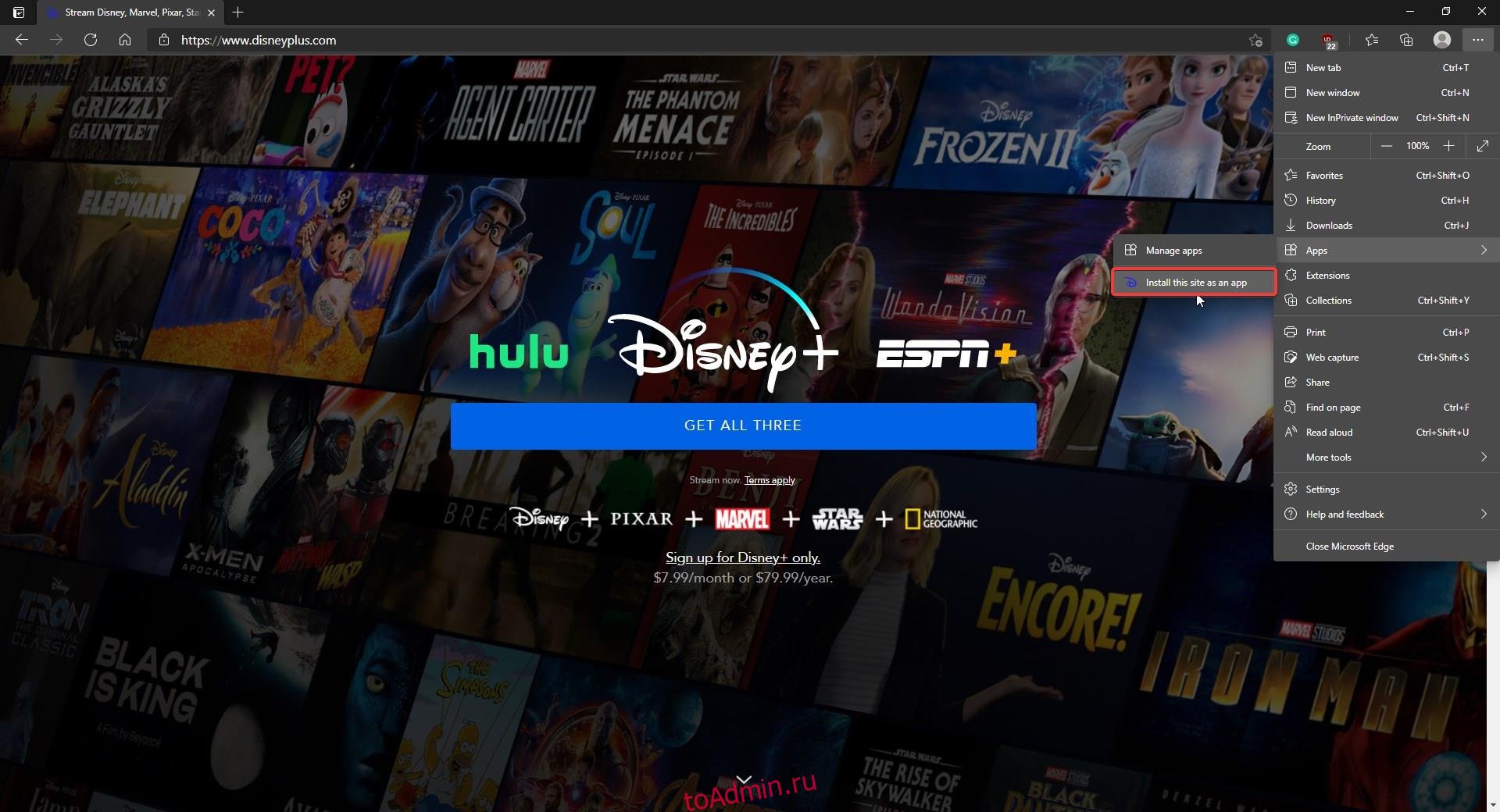
Дайте приложению имя и описание и нажмите Установить.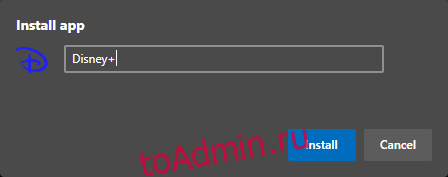
Веб-сайт Disney + теперь будет установлен на вашем ПК с Windows 10 как приложение с оболочкой XAML, и вы создадите свое собственное приложение Disney +, которое можно использовать для доступа к потоковой службе одним щелчком мыши.
Более того, оно будет доступно в списке «Все приложения», как и любое другое приложение UWP, которое вы можете установить через Microsoft Store.
Кроме того, ярлык можно настроить, закрепить в меню «Пуск» или даже отправить на рабочий стол.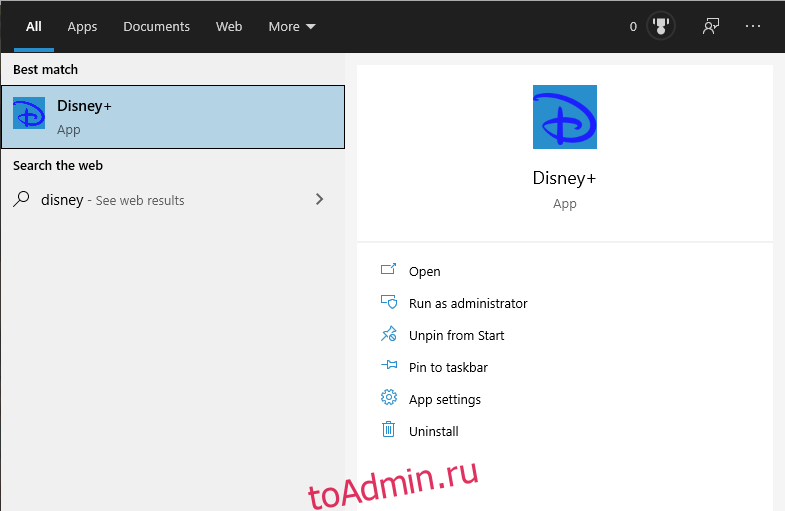
Примечание. Упомянутые выше шаги являются стандартной процедурой, которую можно использовать для создания проприетарного приложения для любого веб-сайта, а не только для Disney +, поэтому обязательно используйте этот метод для создания еще большего количества приложений для веб-сайта, который вы часто посещаете.
Disney + в Windows 10
На этом мы завершаем наши статьи о том, как установить приложение Disney + в Windows 10, и мы надеемся, что теперь вы сможете более эффективно пользоваться высококачественным контентом Disney.
Если вы хотите узнать еще больше советов и рекомендаций о том, как максимально эффективно использовать возможности Windows 10, оставьте нам свои предложения в разделе комментариев ниже.

